¿Quieres llevar tus videos al siguiente nivel y crear efectos atractivos con luz y colores? En este tutorial nos ocuparemos de los emocionantes complementos de Boris FX en MAGIX VEGAS Pro 16. Te mostraremos cómo jugar con diferentes efectos de luz y mejorar visualmente tus videos. No solo aprenderás a conocer los efectos individuales, sino también cómo aplicarlos de manera específica para lograr resultados impresionantes.
Conclusiones principales
- Boris FX ofrece efectos de luz innovadores en MAGIX VEGAS Pro 16.
- Puedes combinar creativamente diferentes efectos de luz.
- Ajustes de fuentes de luz y parámetros de color permiten resultados personalizados.
Guía paso a paso
Introducción al complemento Boris FX
Para utilizar los efectos de Boris FX en MAGIX VEGAS Pro 16, primero debes encontrar los complementos. Estos se encuentran en la sección de efectos del software. Asegúrate de tener la versión completa para poder aprovechar todas las funciones.
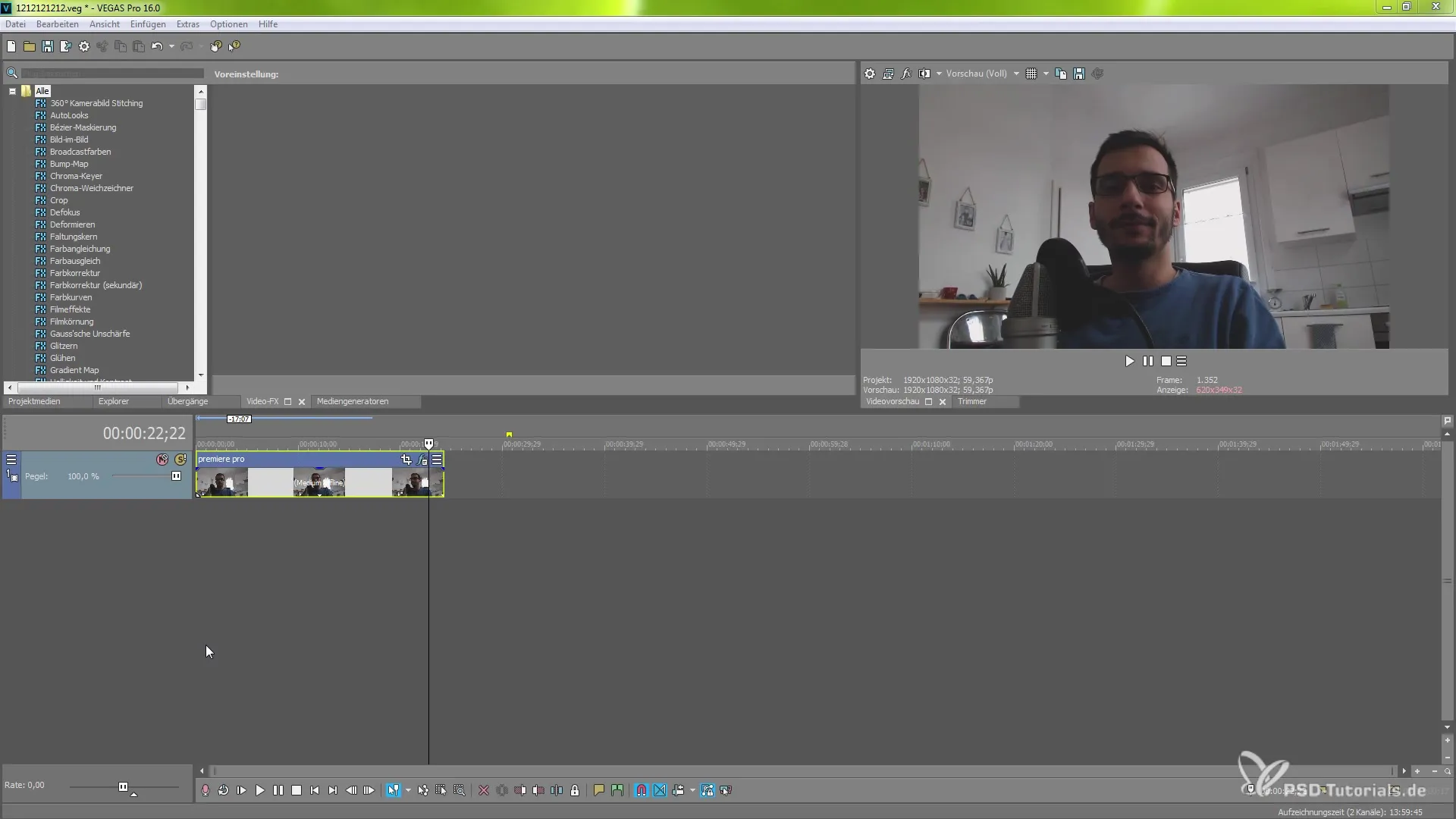
Efecto Ray Puffy
Comencemos con el efecto "Ray Puffy", que ofrece una bonita forma de generar rayos de luz en la imagen. Haz clic en este efecto y verás desde el primer clic cómo los efectos de luz se integran en la escena.
Ajústate la "Longitud del rayo" para modificar la longitud de los rayos de luz. Si deseas trabajar más rápido, ve a las opciones de vista previa y selecciona "Media calidad" para mejorar el rendimiento mientras trabajas en los efectos.
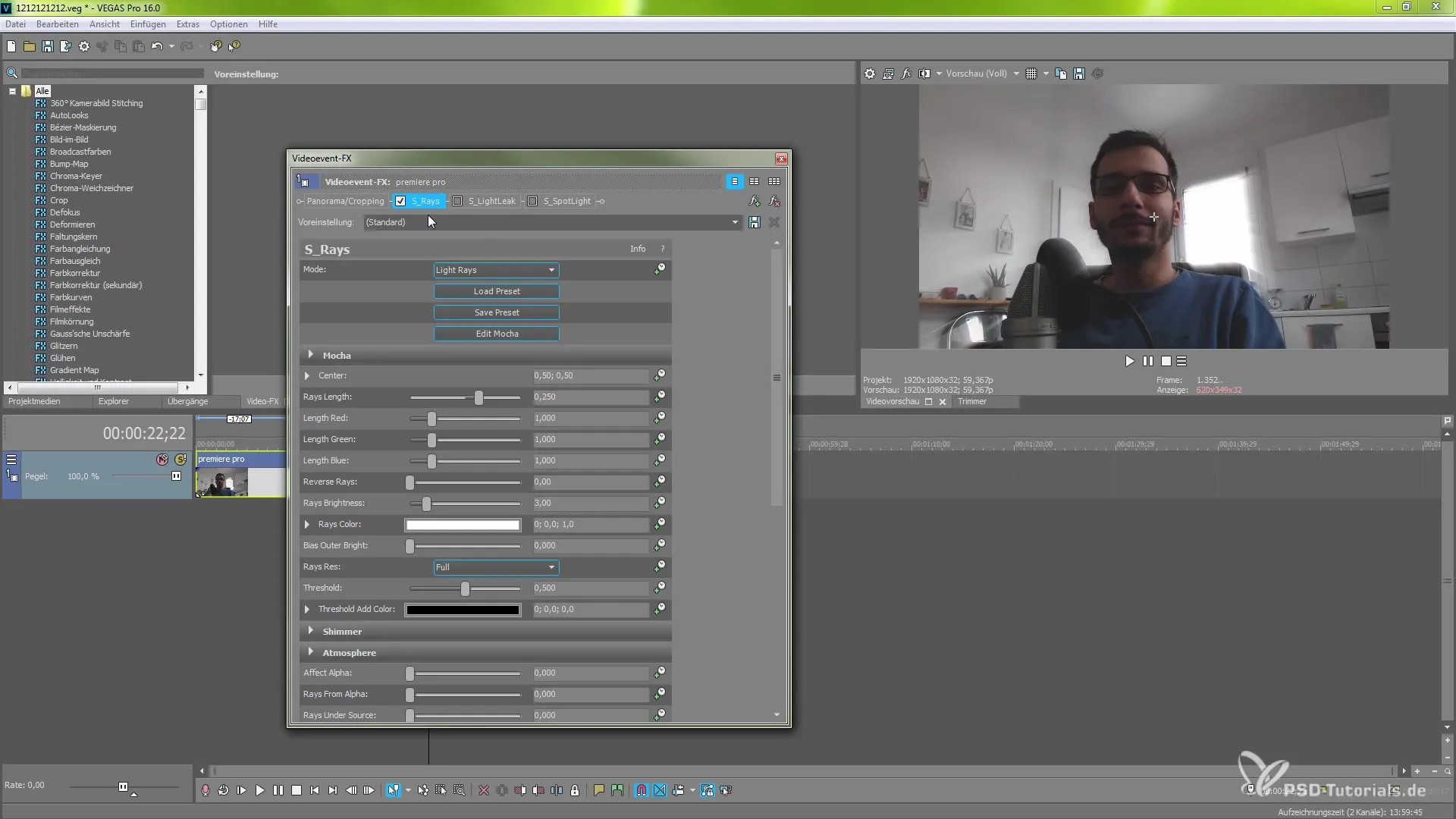
Manipulación del color
Dentro de la pestaña "Colorizar", puedes ajustar los valores de matiz. Tienes la libertad de cambiar los matices a tu gusto y, por ejemplo, configurar un ambiente acentuado en rojo o verde. Experimenta con diferentes códigos de color para encontrar la estética de color ideal para tu proyecto.
Efecto Light Leaks
A continuación, veremos el complemento "Light Leaks". Selecciona este efecto en la sección de efectos y descubre los ajustes preestablecidos disponibles. Utiliza la sección “Cargar ajuste preestablecido” para cargar uno de los efectos de luz deseados. Una vez que hayas seleccionado un ajuste preestablecido, confirma y luego selecciona ciertos parámetros que desees individualizar.
Puedes, por ejemplo, ajustar el área de escalado y resaltar las áreas oscuras para crear la atmósfera deseada. Un aspecto interesante es el "Offset" – así puedes ajustar el efecto para que se adapte perfectamente a la escena.
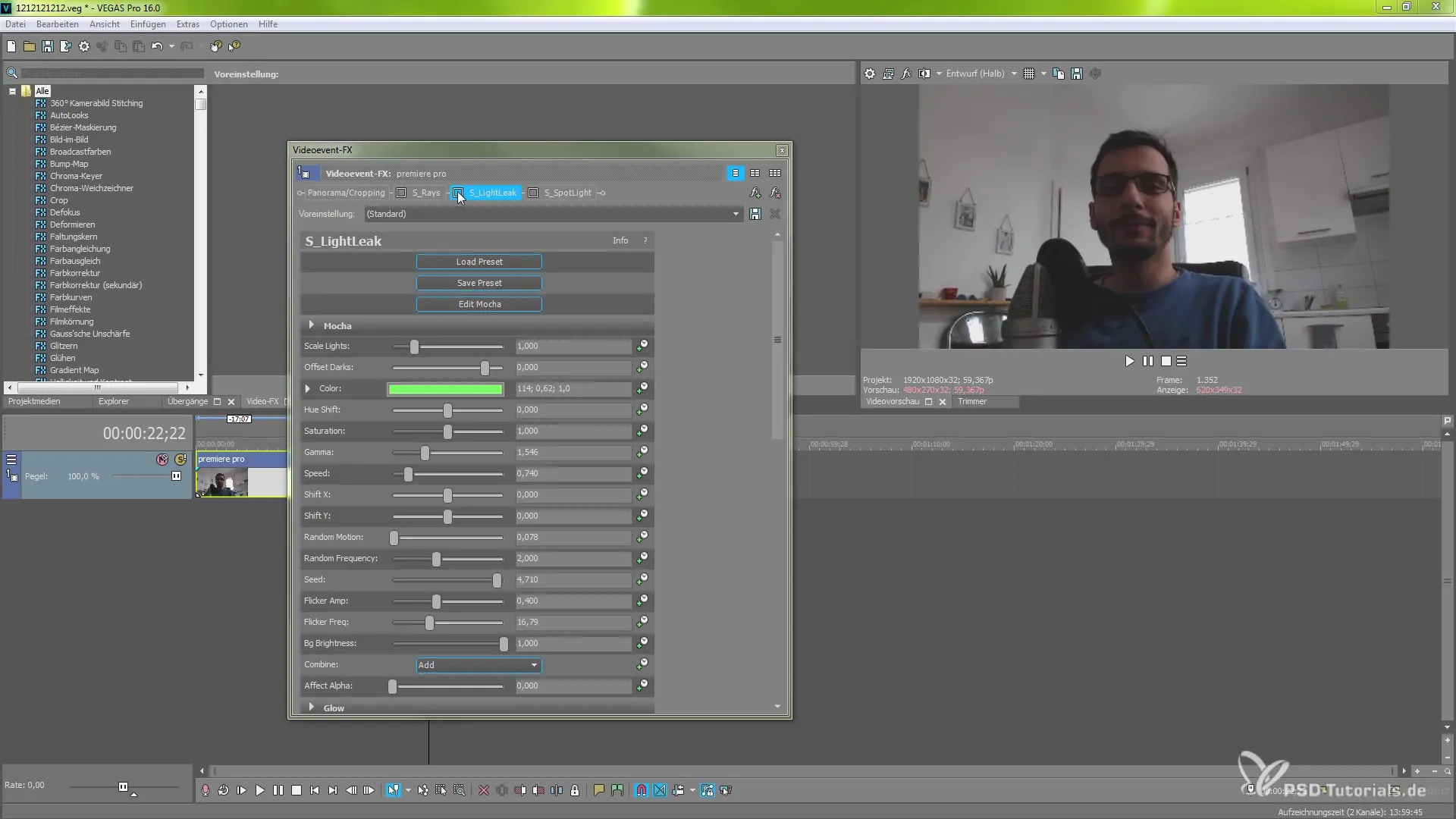
Posibilidades de animación
La función "Animación" es una herramienta útil cuando deseas lograr cambios dinámicos en el video. Activa el cronómetro junto a los parámetros deseados para darles vida. Puedes variar sus valores a lo largo del tiempo para alcanzar una transición sutil o dramática en la representación de la luz.
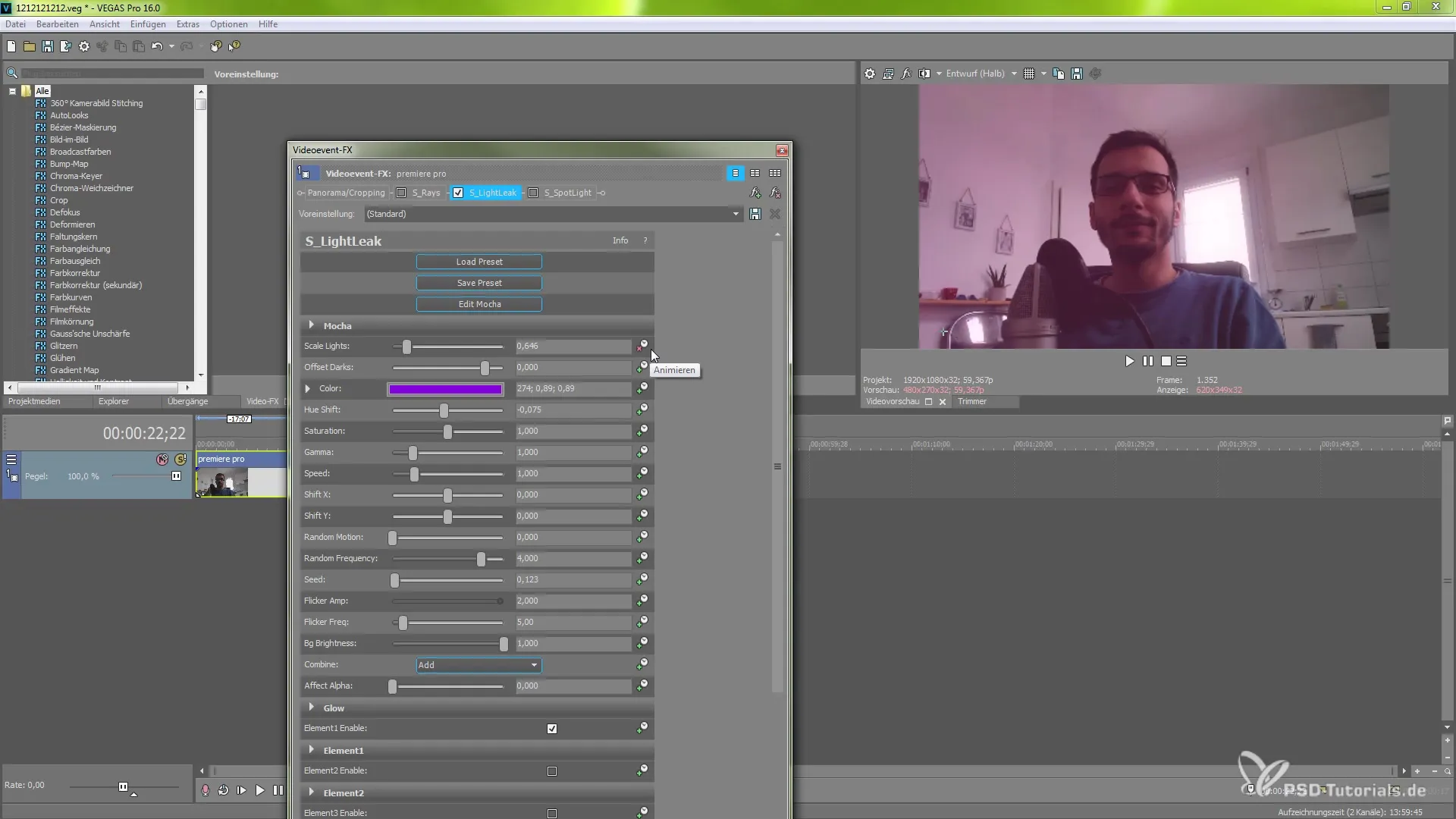
Efecto Spotlight
El efecto Spotlight te ofrece la oportunidad de destacar áreas específicas de tu video. Tienes control sobre varias fuentes de luz que puedes ajustar individualmente. Define el brillo, la posición y la combinación de diferentes luces para crear resultados únicos.
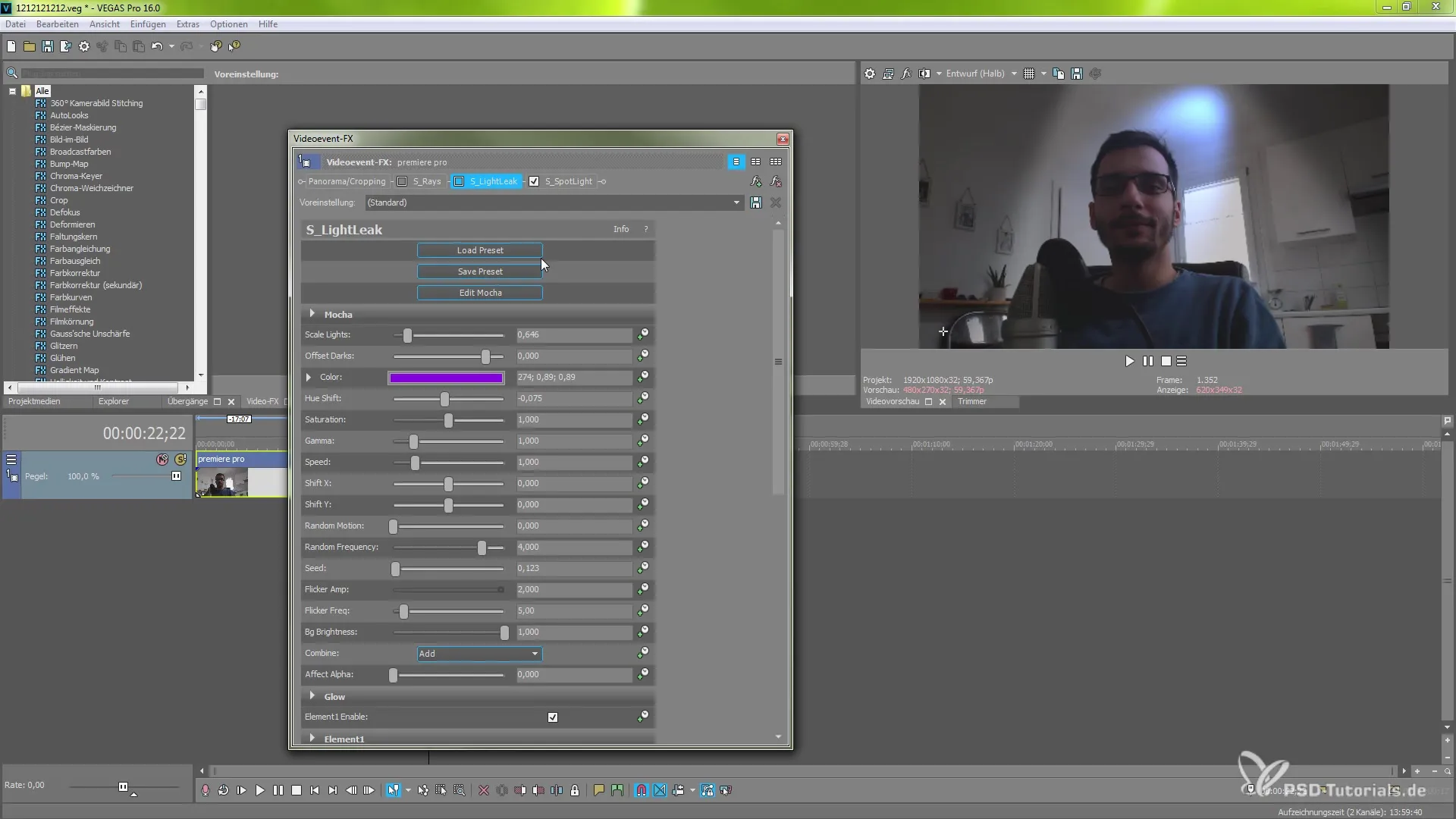
Combinación de efectos
Combinar los diferentes efectos es una manera creativa de crear impresiones visuales fascinantes. Activa varios efectos al mismo tiempo para diseñar un look psicodélico o diverso. Puedes cambiar el orden de los efectos para obtener diferentes resultados y así dar rienda suelta a tu creatividad.
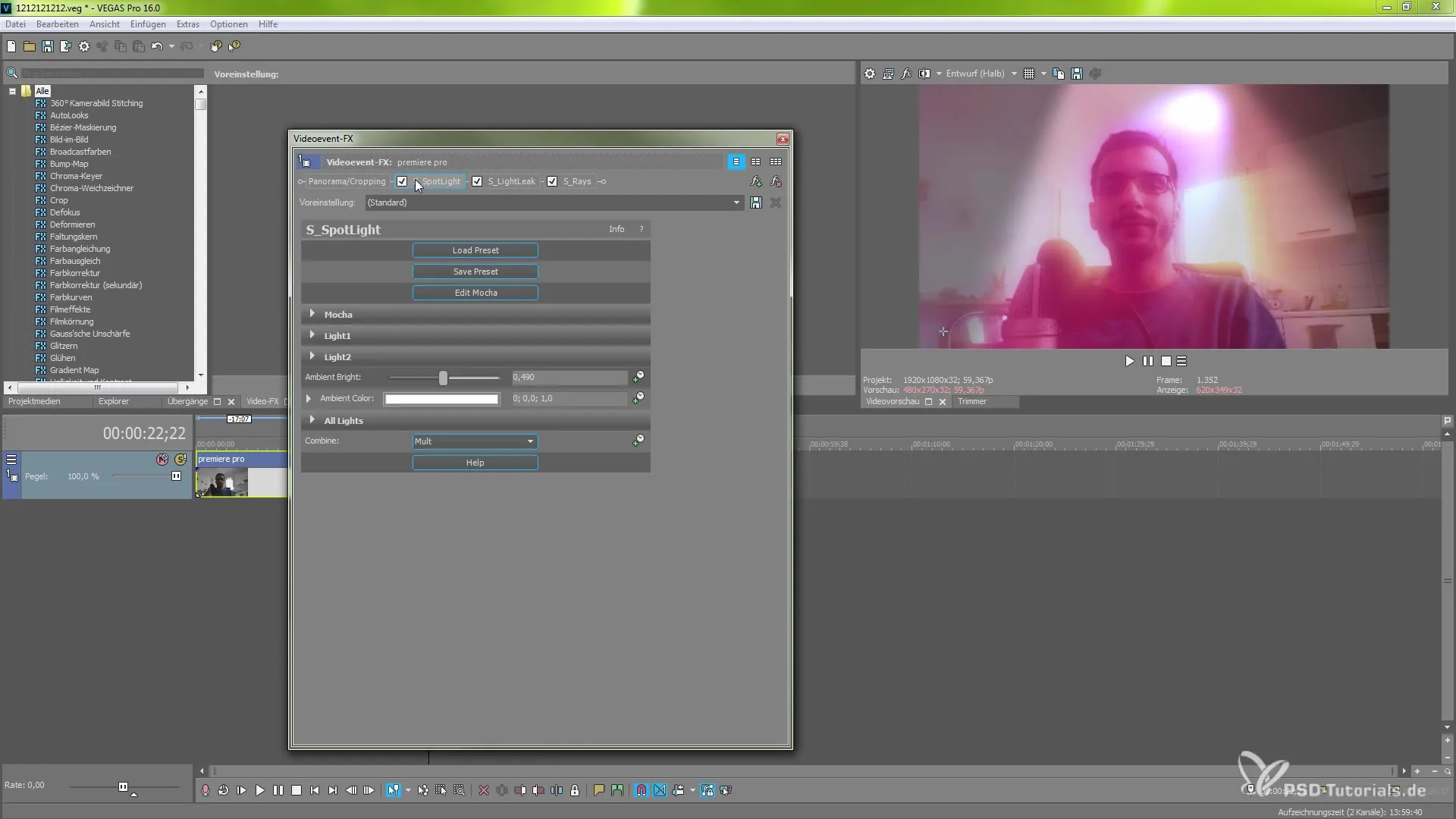
Resumen – Efectos de luz creativos con Boris FX en MAGIX VEGAS Pro 16
En este tutorial has aprendido cómo utilizar los efectos de Boris FX en MAGIX VEGAS Pro 16 de manera efectiva para crear impresionantes efectos visuales. Con una combinación de efectos de luz y color, tu video no solo será mejorado, sino que también reflejará tu estilo creativo personal.
Preguntas frecuentes
¿Cómo encuentro los efectos de Boris FX en MAGIX VEGAS Pro 16?Los efectos los encuentras en la sección de efectos del software, donde necesitas la versión completa.
¿Puedo combinar los efectos?Sí, puedes activar múltiples efectos y cambiar su orden para lograr looks únicos.
¿Cómo puedo ajustar los valores de color?Dentro de la pestaña Colorizar puedes cambiar y ajustar los parámetros de color individualmente.
¿Cuál es la ventaja de la función de animación?La función de animación permite cambios dinámicos de luz en diferentes momentos del video.
¿Hay diferencias entre la versión Pro y la versión Suit?Sí, algunos efectos y funciones están disponibles exclusivamente en la versión Pro y no están incluidos en la versión Suit reducida.

